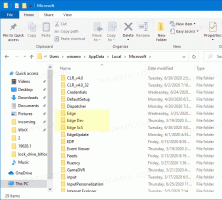Eco-modus in- of uitschakelen voor een app in Windows 10
Vanaf Windows 10 build 21364 kunt u de Eco-modus voor een app in Taakbeheer in- of uitschakelen. Eco-modus is een nieuwe functie waarmee gebruikers procesbronnen kunnen beperken. Het zal ook helpen om apps te vinden die al in de Eco-modus draaien.
Met behulp van de bijgewerkte Taakbeheer kunt u apps identificeren die veel bronnen verbruiken. Met de Eco-modus kunt u het bronnenverbruik van dergelijke apps beperken, zodat het systeem voorrang geeft aan andere apps. Dit zal leiden tot een snellere respons op de voorgrond en een betere energie-efficiëntie.
Om dat te bereiken, wordt de Eco-modus verlaagd Proces prioriteit en de energie-efficiëntie te verbeteren. Deze veranderen echter, maar kunnen de stabiliteit voor sommige apps negatief beïnvloeden, dus gebruik deze voorzichtig.
Voor apps die al in de Eco-modus staan, zal Taakbeheer een speciale opmerking weergeven naast de naam van de app op de Processen tabblad.
Dit bericht laat je zien hoe je de Eco-modus in Taakbeheer in- of uitschakelt voor een app in Windows 10. U kunt dit doen vanaf het tabblad Details en Processen.
Schakel de Eco-modus in of uit in Windows 10
- Open Taakbeheer.
- Klik op de Meer details link in de rechterbenedenhoek als je het in compacte modus hebt staan.
- Op de Processen tabblad, klik met de rechtermuisknop op een app of proces waarvoor u de functie wilt inschakelen.
- Selecteer Eco-modus vanuit het contextmenu.
- Klik op Eco-modus inschakelen om te bevestigen in het volgende dialoogvenster.
- Uitschakelen Eco-modus voor een app of proces, klik er nogmaals met de rechtermuisknop op en schakel het vinkje uit Eco-modus binnenkomst.
Je bent klaar.
Op dezelfde manier kunt u de nieuwe functie Eco-modus in- of uitschakelen op het tabblad Details in Taakbeheer. In het geval van de Tabblad Details, kunt u het in- of uitschakelen voor processen van andere gebruikers. U moet echter beheerdersrechten hebben om de Eco-modus te beheren voor apps die door alle gebruikers worden uitgevoerd. Anders bevat de lijst met processen alleen processen die in de huidige gebruikerssessie worden uitgevoerd.
Schakel Eco-modus in of uit op het tabblad Details in Taakbeheer
- Open de Taakbeheer.
- Schakel over naar de Details tabblad.
- Zoek het proces waarvoor u de stroombeperkingsstatus wilt wijzigen.
- Klik er met de rechtermuisknop op in de lijst en selecteer Eco-modus in het menu om het in te schakelen.
- Klik op Eco-modus inschakelen bevestigen
- Herhaal de procedure om het rechtsklikmenu-item uit te schakelen en Eco-modus uit te schakelen.
Dat is het.